Hoe te verwijderen van het menu met opties voor plakken in Outlook 2013

We hebben u eerder laten zien hoe u van het "Plakopties" -vak afkomt dat wordt weergegeven wanneer u tekst in Word, Excel, of PowerPoint. U kunt hetzelfde doen in Outlook, maar de procedure is iets anders.
Om het veld "Plakopties" in Outlook te verwijderen, klikt u op het tabblad "Bestand" in het hoofdvenster van Outlook.
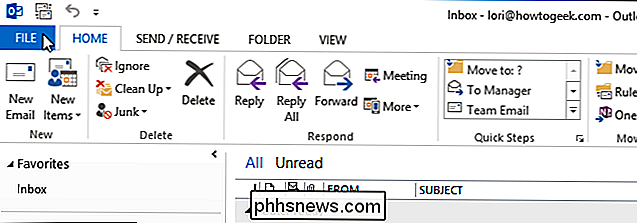
OPMERKING: u kunt klik ook op het tabblad "Bestand" op het lint in het venster "Bericht".
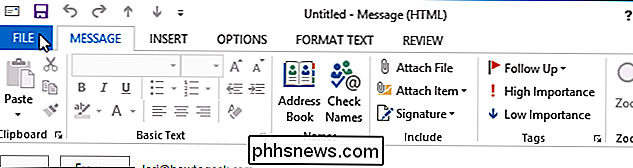
Klik op "Opties" in de lijst met items aan de linkerkant, of u nu het tabblad "Bestand" hebt geopend vanuit het hoofd Outlook-venster of vanuit de " Bericht "venster.
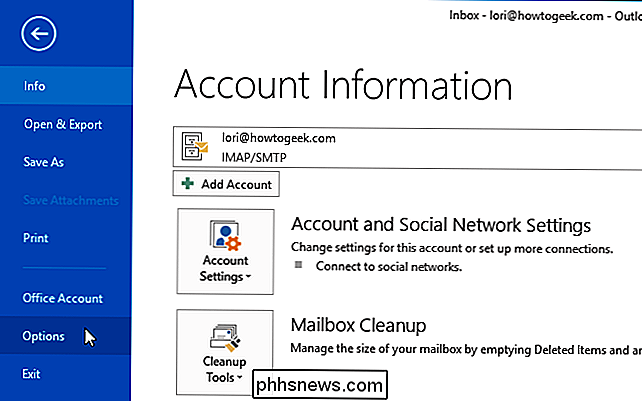
Klik in het dialoogvenster" Outlook-opties "op" E-mail "in de lijst met items aan de linkerkant.
OPMERKING: Als u het dialoogvenster" Outlook-opties "in het venster" Bericht "hebt geopend , het "Mail" -scherm zou al actief moeten zijn.
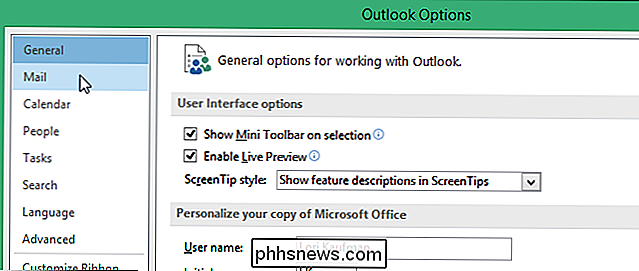
Klik aan de rechterkant van het gedeelte "Berichten opstellen" op de knop "Editoropties".
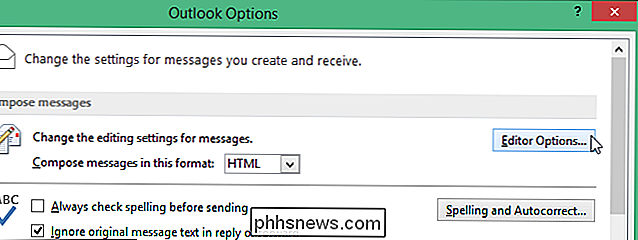
Klik in het dialoogvenster "Editoropties" op "Geavanceerd" aan de linkerkant.
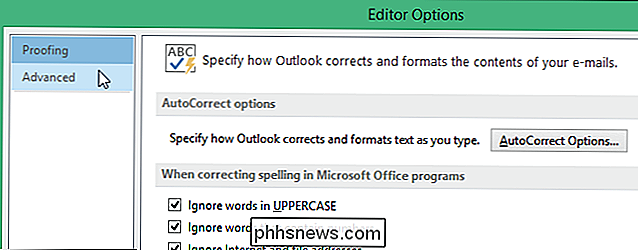
OPMERKING: er zijn een paar meer opties beschikbaar aan de linkerkant van het dialoogvenster "Editoropties" als u de "Outlook-opties" hebt geopend dialoogvenster in het venster "Bericht", maar klik nog steeds op de optie "Geavanceerd".
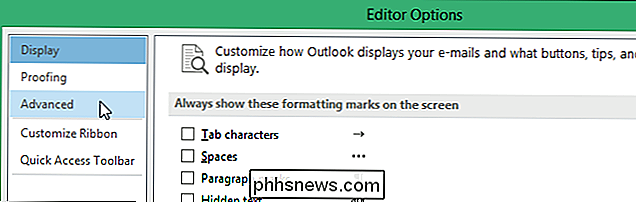
Schuif omlaag naar het gedeelte "Knippen, kopiëren en plakken" en schakel het selectievakje "Knopopties weergeven wanneer inhoud is geplakt" in. er is GEEN vinkje in het vak.
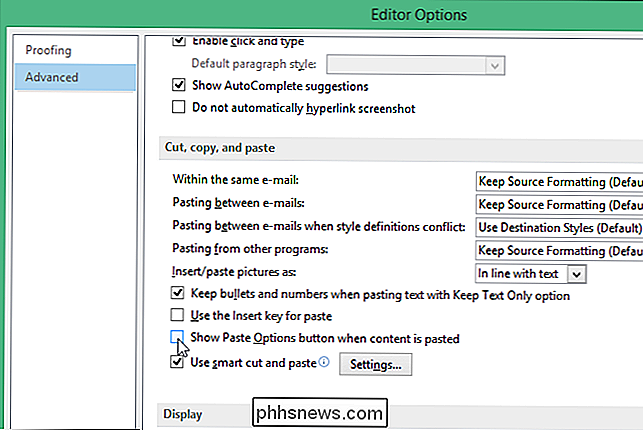
Klik op "OK" in het dialoogvenster "Editoropties".
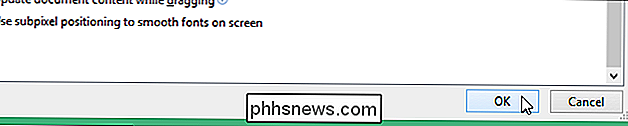
U keert terug naar het dialoogvenster "Outlook-opties". Klik op "OK" om het te sluiten.
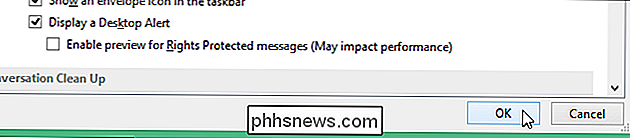
Als u soms toegang tot het "Plakopties" -vak wilt en het niet wilt uitschakelen, kunt u op "Esc" drukken om het te sluiten wanneer u het niet wilt gebruiken .

Windows Defender scannen op mogelijk ongewenste programma's
Windows Defender is een malware- en virusscanner ingebouwd in Windows 10. Het doet redelijk goed werk bij deze taken, maar u kunt het wel gebruiken een beetje door het te laten scannen naar Potentially Unwanted Programs (PUPs), te vergelijken met browser-toolbars, adware en andere crapware. Windows Defender is bedoeld als baseline, ingebouwde virusbeveiliging voor Windows-gebruikers.

Zoeken naar foto's voor specifieke objecten in iOS 10
Naast de gezichtsherkenning en enkele andere leuke functies die werden geïntroduceerd in iOS 10, kunt u met uw Foto's-app nu ook zoeken naar specifieke objecten- van bomen tot dieren tot gezichtsuitdrukkingen - op je foto's. Hier is hoe het werkt. In iOS 10 scant de Photos-app nu uw foto's achter de schermen op een database met doorzoekbare objecten en labelt uw foto's dienovereenkomstig.



